路由器设置方法分两种
(具体是哪种很好区分,安装小哥给您安装好之后,给了您宽带帐号;密码,那就是第一种,如果没有,就是第二种,那么直接参考第二种就行了)
1:桥接法(俗称拨号模式)
第一步:将电脑网线连接到路由器LAN口,光猫;Modem的网线连接到路由器WAN口(注意连接方式,很多小伙伴就这里弄错了)。
第二步:在电脑网页输入192.168.1.1进入管理页面,输入帐号admin;密码admin,(有的地址,密码不一样,具体的在路由器后面都有写)。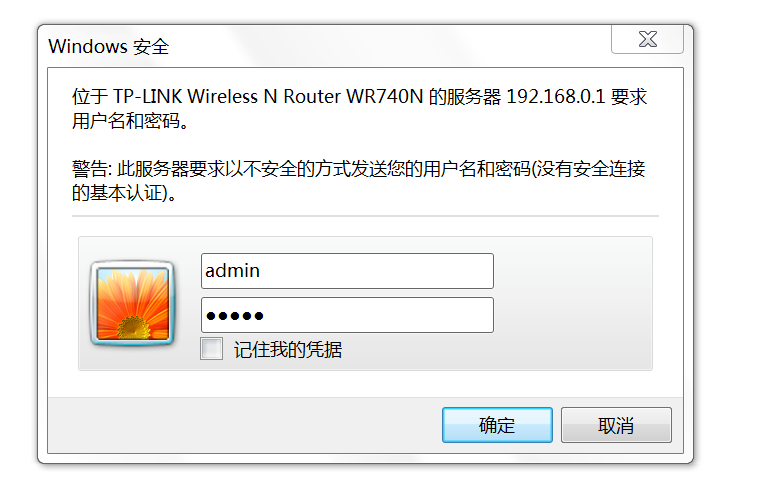 普联(TPLINK)路由器设置方法
普联(TPLINK)路由器设置方法
第三步:设置向导,点击下一步。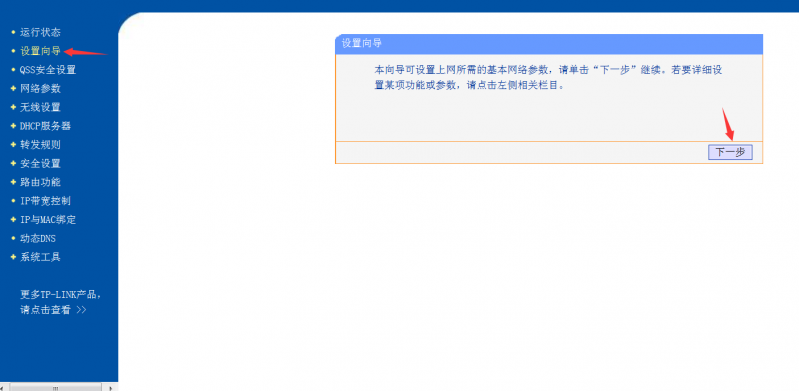 普联(TPLINK)路由器设置方法第四步:选择PPPOE(ADSL虚拟拨号),选好之后再下一步;
普联(TPLINK)路由器设置方法第四步:选择PPPOE(ADSL虚拟拨号),选好之后再下一步;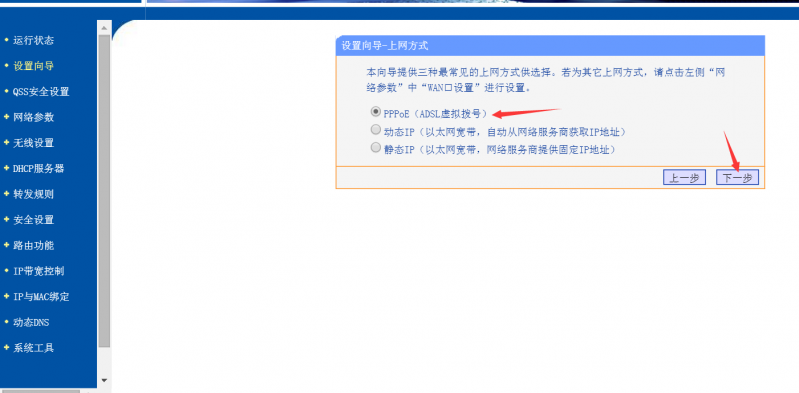 普联(TPLINK)路由器设置方法
普联(TPLINK)路由器设置方法
第五步:填写运营商给您的帐号密码,填好之后下一步,(小伙伴们注意不要填错了);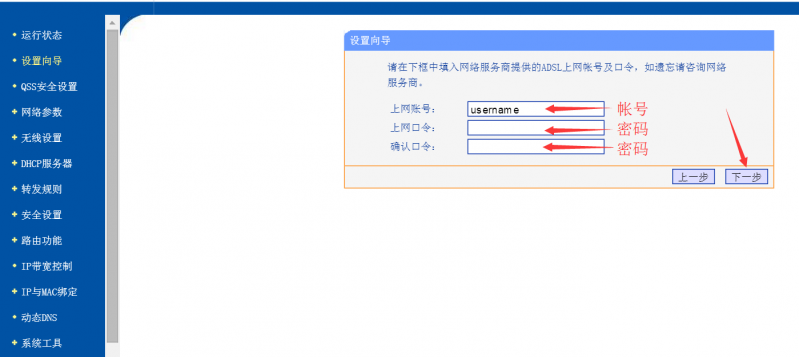 普联(TPLINK)路由器设置方法
普联(TPLINK)路由器设置方法
第六步:在SSID里填写您的WIFI名称,在PSK里面填写好WIFI密码,所有完成以后点击下一步,再点击重启,您的WIFI就设置好啦。
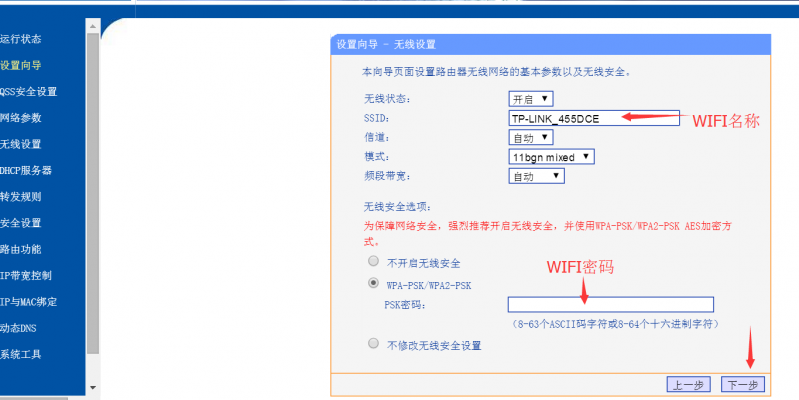 普联(TPLINK)路由器设置方法
普联(TPLINK)路由器设置方法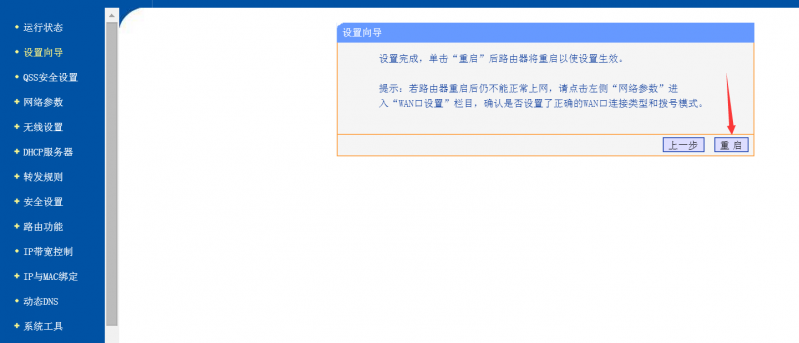 普联(TPLINK)路由器设置方法
普联(TPLINK)路由器设置方法
2:动态法(俗称自动获取模式)
第一步:将电脑网线连接到路由器LAN口,光猫;Modem的网线连接到路由器WAN口(注意连接方式,很多客户就这里弄错了)、
第二步:在电脑网页输入192.168.1.1进入管理页面,输入帐号admin;密码admin,(有的地址,密码不一样,具体的在路由器后面都有写)。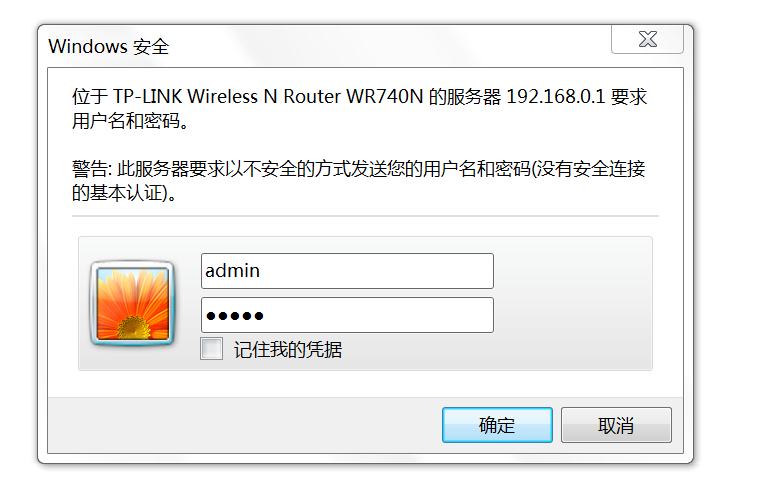 普联(TPLINK)路由器设置方法
普联(TPLINK)路由器设置方法
第三步:网络参数里面的子选项LAN口设置改成192.168.0.1,点击保存,路由器会自动重启。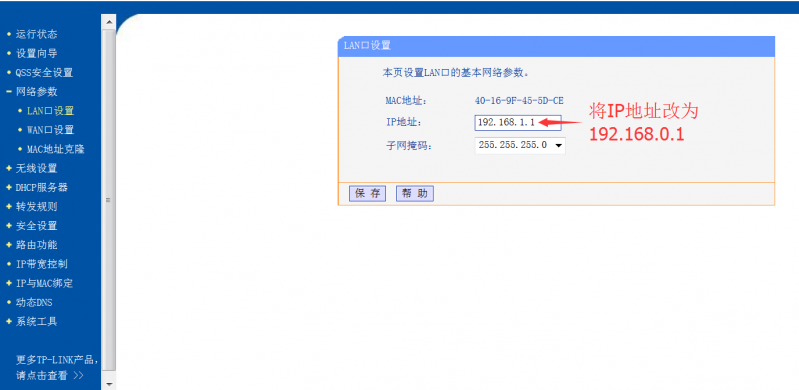 普联(TPLINK)路由器设置方法
普联(TPLINK)路由器设置方法
第四步:重启之后进入设置向导,点击下一步。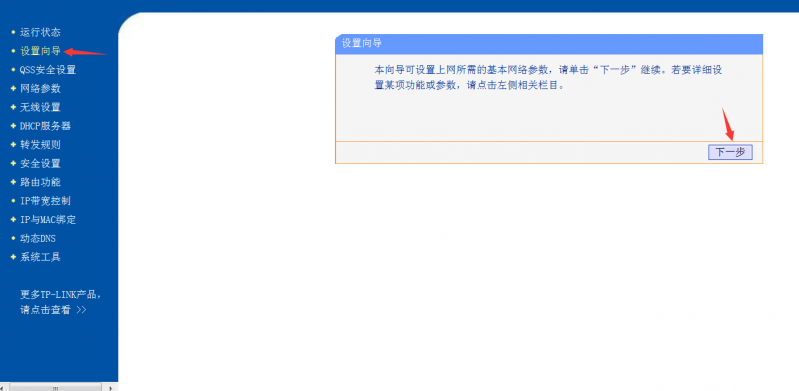 普联(TPLINK)路由器设置方法
普联(TPLINK)路由器设置方法
第五步:选择动态IP(以太网宽带,自动从网络服务商获取IP地址),选好之后再下一步。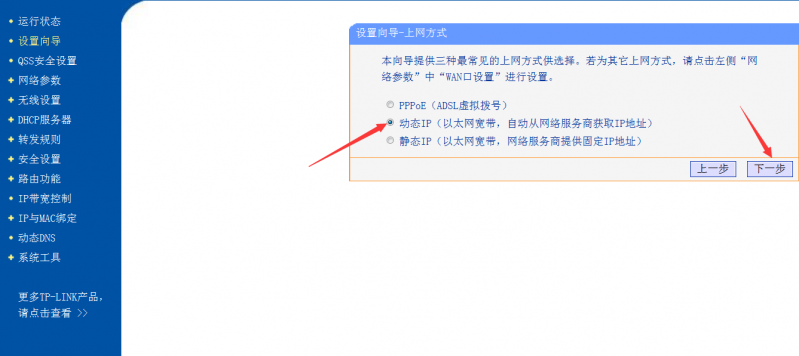 普联(TPLINK)路由器设置方法
普联(TPLINK)路由器设置方法
第六部:在SSID里填写您的WIFI名称,在PSK里面填写好WIFI密码,所有完成以后点击下一步,再点击重启,您的WIFI就设置好啦。
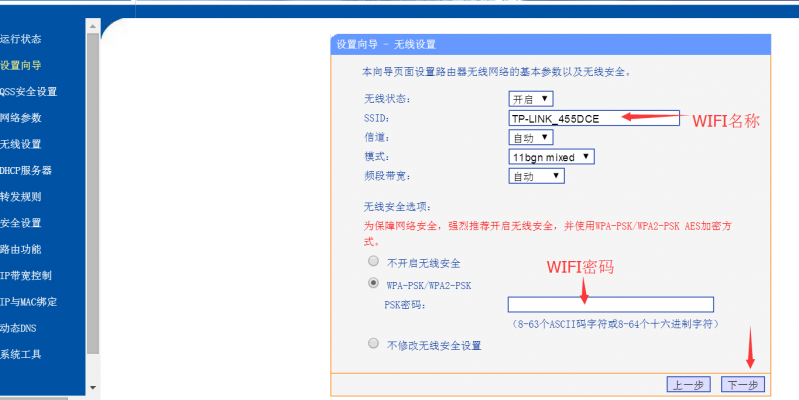 普联(TPLINK)路由器设置方法
普联(TPLINK)路由器设置方法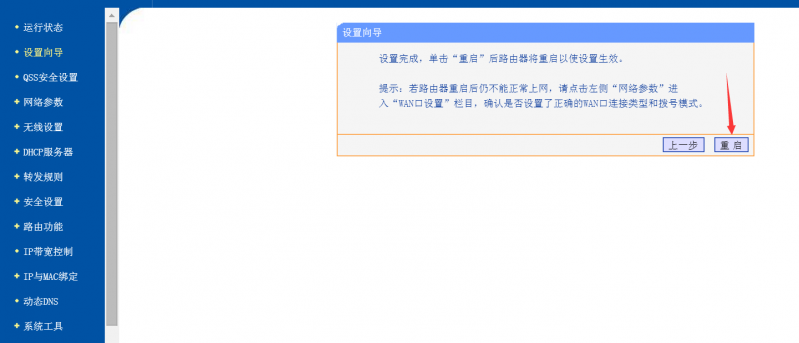 普联(TPLINK)路由器设置方法
普联(TPLINK)路由器设置方法
以上教程由“WiFi之家网”整理收藏!
原创文章,作者:tplink路由器,如若转载,请注明出处:https://www.224m.com/205847.html


